Como renomear uma tarefa agendada no Agendador de Tarefas do Windows
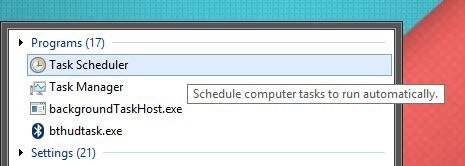
TL;DR
Exporte a tarefa existente para um arquivo XML, exclua a tarefa original e importe (ou crie) a partir do XML com o novo nome. Alternativamente, use schtasks para recriar a tarefa a partir do XML. Verifique permissões e credenciais depois de recriar a tarefa.
Por que isso é necessário
O Agendador de Tarefas do Windows não permite editar o campo Nome diretamente após a criação — o campo fica desativado nas Propriedades. A forma segura de renomear é exportar a definição da tarefa, importar/criar novamente com o novo nome e apagar a original.
Passo a passo (método gráfico)
- Abra o Agendador de Tarefas procurando por ele no menu Iniciar.
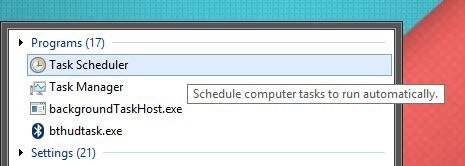
- No painel central, localize a tarefa que deseja renomear.
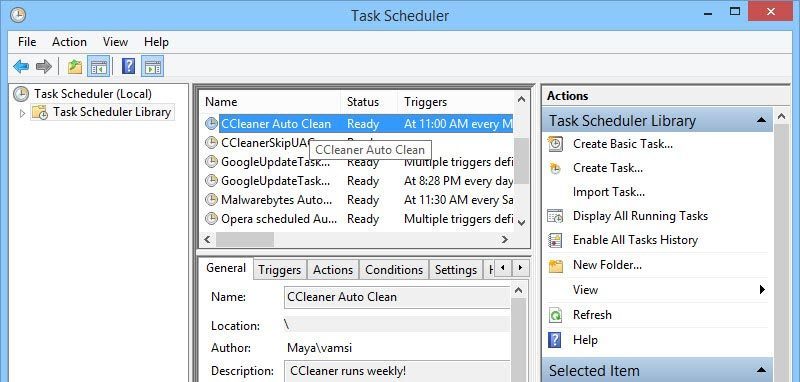
- Clique com o botão direito na tarefa e escolha Propriedades. Note que o campo Nome está esmaecido; não é possível editá-lo por ali.
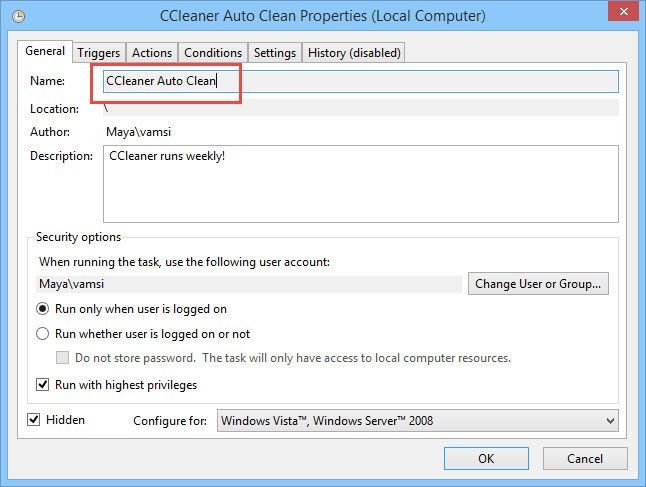
- Clique com o botão direito na tarefa e selecione Exportar. Salve o arquivo XML em um local conveniente.
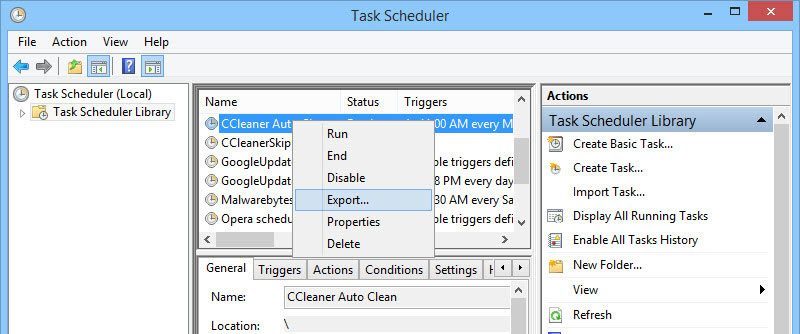
- Na janela Salvar como, escolha a pasta desejada e clique Salvar.
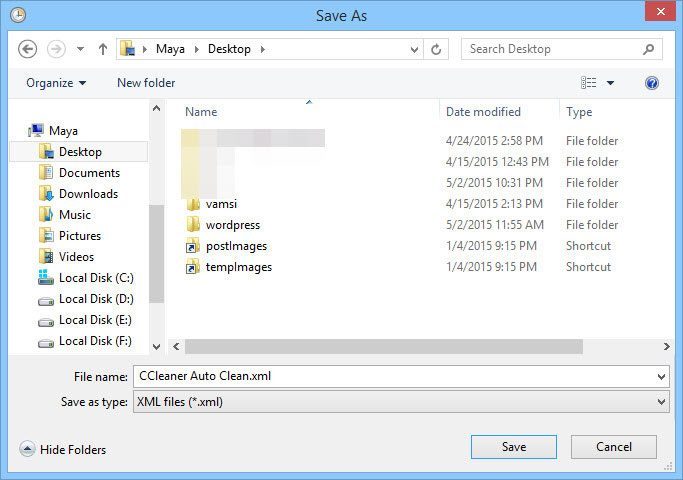
- Depois de exportar, clique com o botão direito novamente na tarefa e escolha Excluir. Confirme o aviso clicando em Sim.
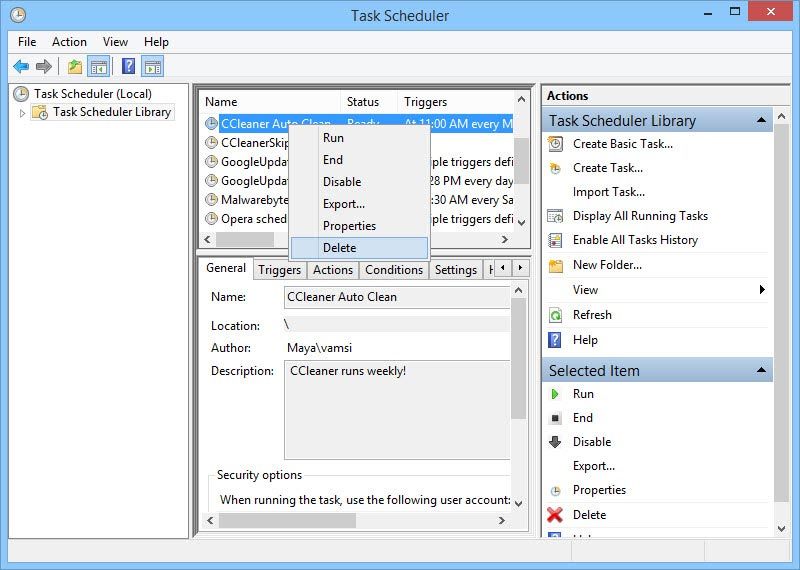
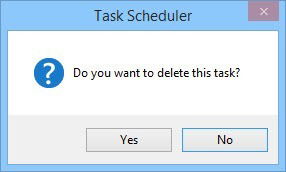
- No painel Ações à direita, clique em Importar Tarefa.
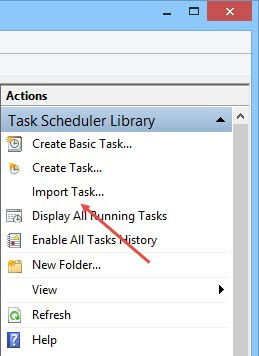
- Navegue até o arquivo XML que você salvou, selecione-o e clique Abrir.
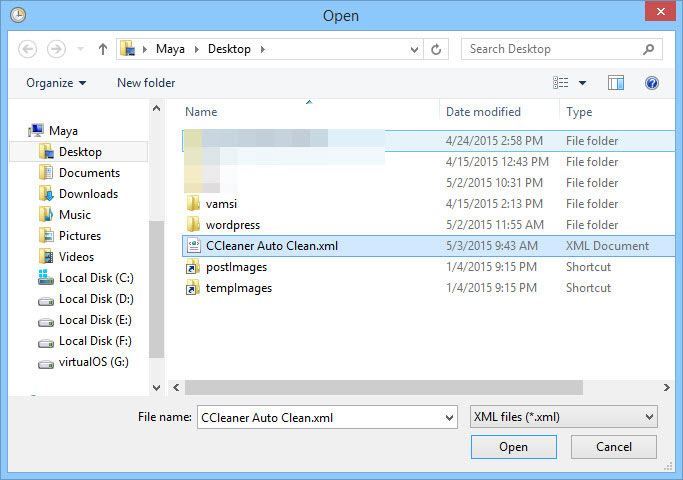
- A janela Criar Tarefa abrirá com todas as configurações carregadas. Edite o campo Nome para o novo nome desejado e clique OK. Todas as demais definições (gatilhos, ações, condições) devem permanecer intactas.
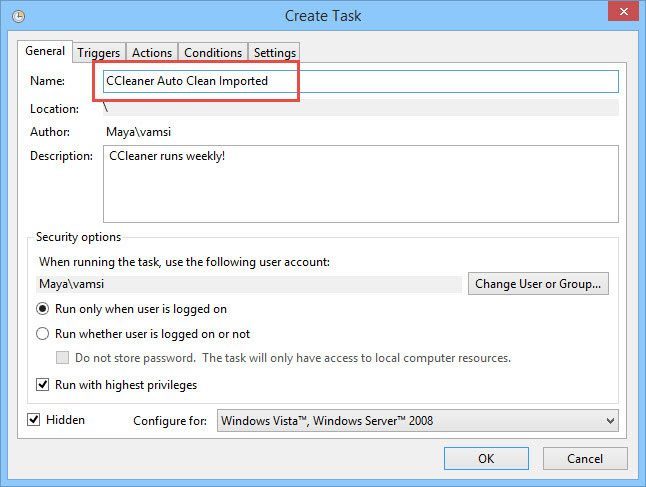
- O Agendador exibirá a nova tarefa com o nome atualizado. Observe que o campo Nome voltará a ficar bloqueado para edição direta.
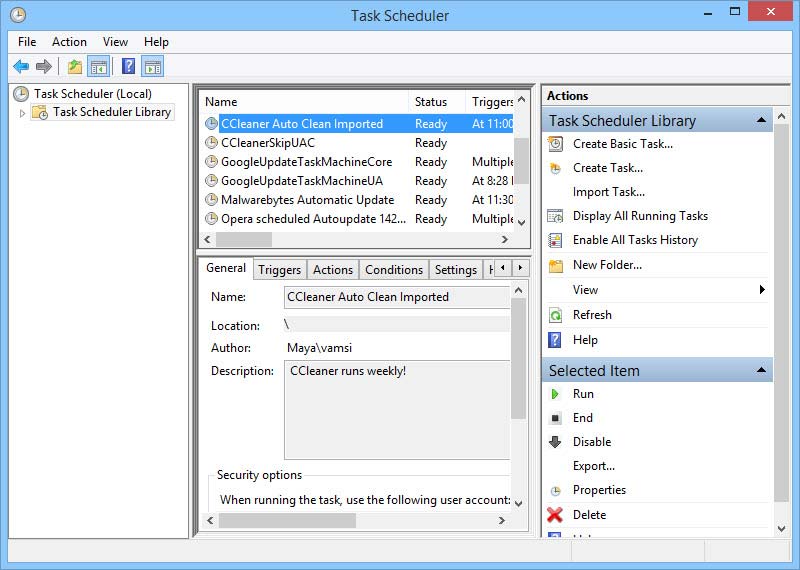
Importante: teste a execução manual e, se aplicável, verifique as credenciais usadas pela tarefa (Conta para executar a tarefa) para garantir que tudo continue funcionando.
Método alternativo (linha de comando com schtasks)
Se preferir linha de comando ou quiser automatizar, você pode: exportar via interface gráfica (passos acima) e depois recriar a tarefa usando schtasks, sem precisar usar a opção Importar gráfica.
Exemplo de comandos (runas Administrador):
REM Cria nova tarefa a partir do XML exportado
schtasks /Create /TN "NomeNovoDaTarefa" /XML "C:\caminho\tarefa-exportada.xml"
REM (Opcional) Exclui a tarefa antiga sem solicitar confirmação
schtasks /Delete /TN "NomeAntigoDaTarefa" /FVantagens do schtasks: pode ser automatizado em scripts, integrado a ferramentas de provisionamento e usado em máquinas remotas (com parâmetros adicionais). Sempre execute em prompt com privilégios elevados quando a tarefa exigir permissões administrativas.
Verificações e cuidados (checklist antes/depois)
- Antes de exportar: anote o usuário configurado para executar a tarefa e se a opção ‘Executar com privilégios mais altos’ está ativa.
- Verifique se há ações que referenciam o nome da tarefa (scripts externos, atalhos, dependências). Se houver, atualize-os.
- Após importar/criar a nova tarefa: execute-a manualmente e revise o Histórico para confirmar que disparou corretamente.
- Se a tarefa usa credenciais armazenadas, confirme se a conta ainda está válida e se é necessário reautenticar.
- Para tarefas do sistema ou criadas por serviços, confirme permissões ou efeitos colaterais antes de excluir o original.
Quando esse método pode falhar
- Permissões insuficientes: é necessário ser administrador para manipular tarefas que pertencem a outros usuários ou ao sistema.
- Tarefa criada por um serviço ou instalador: algumas tarefas vinculadas a aplicativos podem ser recriadas automaticamente por aquele aplicativo, o que pode gerar conflitos de nome ou configurações.
- Credenciais criptografadas: se a tarefa armazenar credenciais usando o perfil de usuário, a importação em outro usuário pode quebrar a autenticação; pode ser necessário reconfigurar a conta na nova tarefa.
Abordagens alternativas e heurísticas
- Se você administra várias máquinas, prefira um script que exporte para XML, atualize o nome no processo e faça schtasks /Create em cada host. Isso evita passos manuais repetidos.
- Heurística prática: sempre exporte e guarde o XML antes de excluir a tarefa original — serve como backup e como ponto de restauração.
- Para renomeações frequentes em ambientes corporativos, avalie centralizar tarefas em políticas ou ferramentas de automação (SCCM, Intune, scripts de provisioning).
Mini-metodologia (resumo rápido dos passos)
- Exportar a tarefa para XML.
- Excluir a tarefa original (após confirmar que o XML foi salvo).
- Importar/CRIAR a partir do XML com o novo nome (via UI ou schtasks).
- Validar execução e credenciais.
Glossário (termos em uma linha)
- Agendador de Tarefas: componente do Windows que executa programas ou scripts em horários definidos.
- XML: formato de arquivo que armazena a definição da tarefa (gatilhos, ações e configurações).
- schtasks: utilitário de linha de comando do Windows para criar, excluir e gerenciar tarefas agendadas.
Resumo
Renomear uma tarefa agendada exige exportar a definição, recriá-la com o novo nome e excluir a antiga. O processo preserva configurações, mas requer atenção a permissões e credenciais. Para automação, use schtasks com o XML exportado.
Perguntas frequentes
Q: Posso renomear sem apagar a tarefa original?
A: Não; o Agendador não permite editar o campo Nome diretamente. É preciso recriar a tarefa com o novo nome.
Q: Triggers e ações são preservados após export/import?
A: Sim — o XML contém gatilhos, ações e configurações. Sempre verifique credenciais e execute testes após a importação.
Q: É possível fazer isso via script?
A: Sim. Exportar via UI e usar schtasks /Create /TN “NovoNome” /XML “arquivo.xml” permite automatizar a recriação.
Notas finais
Se a tarefa for crítica para operações em produção, faça uma janela de manutenção e verifique logs após a recriação. Mantenha cópias dos XMLs exportados como backup.
Materiais semelhantes

Instalar e usar Podman no Debian 11
Apt‑pinning no Debian: guia prático

Injete FSR 4 com OptiScaler em qualquer jogo
DansGuardian e Squid com NTLM no Debian Etch

Corrigir erro de instalação no Android
